Những chiếc smartphone công nghệ cao hiện nay đã tích hợp tính năng mở khóa bằng vân tay. Thay vì phải mất thời gian nhập số, giờ đây chỉ cần một cú chạm nhẹ là bạn đã có thể dễ dàng mở khóa. Thế nhưng nếu như một ngày chiếc điện thoại iPhone không nhận vân tay thì bạn sẽ phải làm thế nào? Hãy theo dõi bài chia sẻ ngay dưới đây của Taochat.vn để tìm cách giải quyết cho tình trạng này của bạn nhé!
Tin tức liên quan:
- Sửa lỗi không xem được video trên iPhone
- Cách xoá bộ nhớ đệm Cache trên iPhone
- Hướng dẫn phát wifi trên iPhone
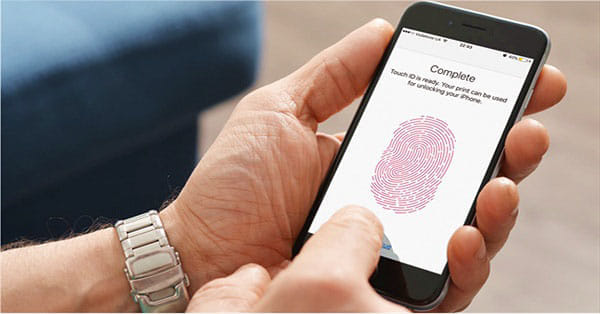
Mục Lục
Nguyên nhân khiến iPhone bị lỗi không nhận vân tay
Có nhiều nguyên nhân có thể dẫn đến tình trang không nhận vây tay trên iPhone:
- Bề mặt nút Home bị dính bụi bẩn có thể dẫn đến lỗi vân tay iPhone không nhạy
- Các xung đột phần mềm trong iPhone cũng có thể ảnh hưởng đến việc nhận diện vân tay
- Bạn đang sử dụng hệ điều hành iOS phiên bản cũ
- Hư hỏng phần cứng: Hỏng nút Home, cảm biến vân tay.
Vậy khi lỗi iPhone không nhận vân tay, đó có thể là do các lỗi phần mềm, lỗi phần cứng hoặc do ngoại cảnh tác động. Đi từ việc phân tích các nguyên nhân, các bạn có thể đưa ra những giải pháp phù hợp nhất để khắc phục tình trạng này.
Hướng dẫn cách khắc phục lỗi iPhone không nhận vân tay
Cách 1: Sửa lỗi iPhone không nhận vân tay cơ bản
- Trong quá trình đăng ký dấu vân tay, cần đảm bảo bạn đã di chuyển ngón tay xung quanh bề mặt được quét và các cạnh bên.
- Lau sạch mồ hôi, chất lỏng và bụi bẩn bám trên ngón tay và nút Home trước khi sử dụng vân tay để mở khóa iPhone.
- Trong quá trình mở khóa iPhone bằng vân tay, đảm bảo bạn không nhấc ngón tay lên quá nhanh.
- Cập nhật, update phiên bản iOS mới nhất.
- Nếu lỗi vẫn còn, xóa dấu vân tay và đăng ký lại.

Cách 2: Kích hoạt Touch ID trên iPhone
Để kích hoạt Touch ID trên iPhone, bạn thực hiện theo các bước dưới đây:
- Truy cập Settings (Cài đặt) -> Touch ID & Passcode (Touch ID & mật mã) -> Touch ID và đảm bảo đã kích hoạt tùy chọn iPhone Unlock (mở khóa iPhone)
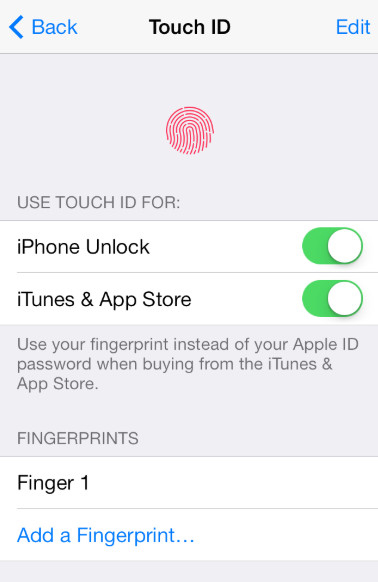
- Ngoài ra, nếu muốn sử dụng dấu vân tay để mua hàng trên iTunes hay trên cửa hàng App Store, tại đây bạn có thể kích hoạt tùy chọn iTunes & App Store
Cách 3: Xóa và thêm lại dấu vân tay trên iPhone
Thực hiện theo các bước dưới đây để xóa và thêm lại dấu vân tay, giúp sửa lỗi iPhone không nhận vân tay:
- Bước 1: Đầu tiên, các bạn mở ứng dụng Settings (cài đặt).
- Bước 2: Tìm và nhấn chọn Touch ID & Passcode (Touch ID & mật mã).
- Bước 3: Nhập Passcode nếu được yêu cầu.
- Bước 4: Nhấn chọn dấu vân tay bất kỳ mà bạn muốn xóa.
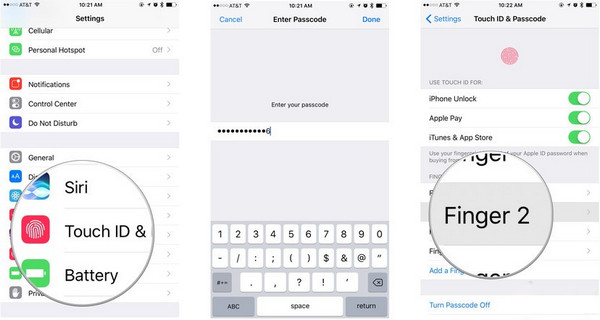
- Bước 5: Nhấn chọn Delete Fingerprint (xóa dấu vân tay). Thực hiện các bước tương tự để xóa các vân tay cũ.
- Bước 6: Tiếp theo nhấn chọn Add a Fingerprint… (thêm dấu vân tay).
- Bước 7: Thực hiện theo các bước hướng dẫn trên màn hình để thiết lập dấu vân tay mới.
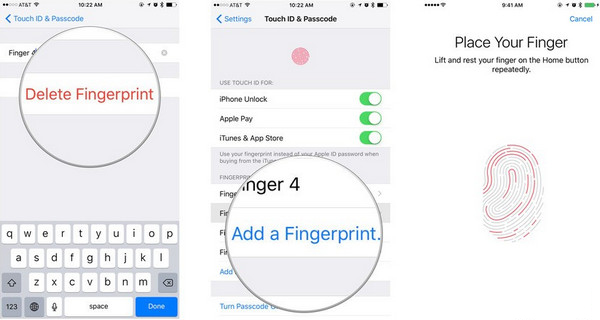
Cuối cùng thử đăng nhập lại iPhone bằng dấu vân tay mới xem lỗi còn hay không?
Như vậy, chúng tôi vừa hướng dẫn các bạn cách khắc phục lỗi iPhone không nhận vân tay xong rồi đấy. Ngoài ra, nếu còn thắc mắc hoặc câu hỏi nào cần giải đáp, các bạn có thể để lại ý kiến của mình trong phần bình luận bên dưới bài viết nhé.
Chúc các bạn thực hiện thành công nhé!
>>> Tham khảo ngay: Sửa điện thoại iPhone uy tín tại Đà Nẵng

